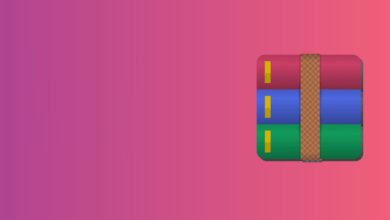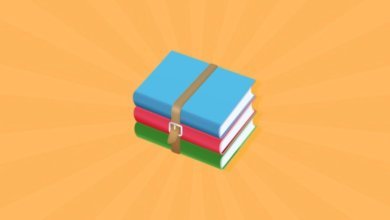Jak skompresować pliki RAR do mniejszego rozmiaru
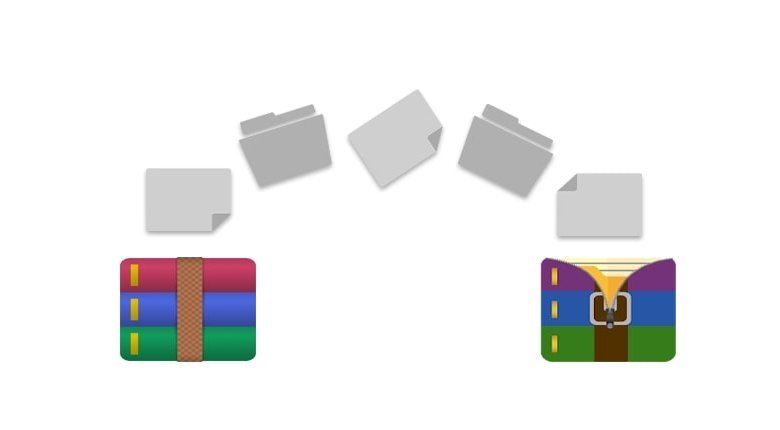
Wielu użytkowników może być zaznajomionych z formatem archiwum ZIP. ZIP jest bardzo szeroko wspieranym standardem otwartego archiwum. RAR jest alternatywnym, zastrzeżonym formatem archiwum do kompresji plików do ZIP, który nie jest tak szeroko wykorzystywany. Format archiwum RAR jest domyślny dla programu WinRAR opracowanego w latach 90. przez tę samą osobę, która wymyśliła RAR, Eugene’a Roshela.
RAR jest lepszą metodą kompresji bezstratnej niż ZIP. Posiada wyższy współczynnik kompresji niż format archiwum ZIP. Oznacza to, że archiwum RAR dla tej samej kolekcji plików będzie mniejsze niż alternatywa ZIP. Jeśli chcesz, aby Twoje archiwa były mniejsze, lepiej skompresować pliki za pomocą archiwów RAR.
ZIP jest jednak szerzej dostępnym formatem plików. System Windows zawiera wbudowane narzędzie do kompresji i ekstrakcji ZIP. Będziesz musiał kompresować i rozpakowywać archiwa RAR za pomocą oprogramowania innych firm, takich jak WinRAR, PeaZip, The Unarchiver i 7-Zip. Możesz skompresować pliki RAR do małych rozmiarów za pomocą programu WinRAR zgodnie z poniższymi wskazówkami.
Jeśli napotykasz problemy podczas otwierania archiwum RAR, może to być wynikiem uszkodzenia pliku ZIP. Narzędzie RAR Repair jest w stanie naprawić uszkodzone archiwa, przywracając dostęp do ich zawartości.
Jak mocno skompresować pliki RAR do małego rozmiaru z WinRAR
WinRAR to oryginalne narzędzie do kompresji plików RAR. Oprócz plików RAR, obsługuje również formaty ZIP, LZH, ARJ, TAR, GZIP, ISO i 7-ZIP. Tak więc, można również wykorzystać WinRAR do kompresji i rozpakowywania innych formatów archiwów.
Cena detaliczna oprogramowania WinRAR wynosi 29,95 euro. Możesz wypróbować pełną kopię ewaluacyjną tego oprogramowania przez 40 dni. W ten sposób można wysoko skompresować RAR do najmniejszych rozmiarów za pomocą WinRAR.
Krok 1: Otwórz stronę internetową WinRAR.
Krok 2: Kliknij przycisk “Pobierz WinRAR” na stronie tego narzędzia, aby zapisać instalator dla niego. Zainstaluj program WinRAR za pomocą pobranego pliku instalacyjnego dla niego.
Krok 3: Otwórz okno programu WinRAR.
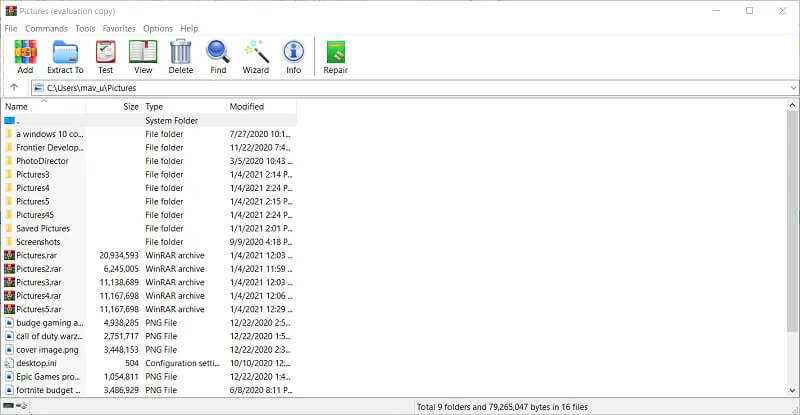
Krok 4: Następnie wprowadź ścieżkę (lokalizację) do folderu zawierającego grupę plików, które musisz skompresować w ramach paska ścieżki WinRAR.
Krok 5: Naciśnij i przytrzymaj klawisz Ctrl, aby wybrać pliki do włączenia w ramach RAR.
Krok 6: Naciśnij przycisk “Dodaj”, aby otworzyć okno pokazane bezpośrednio poniżej.
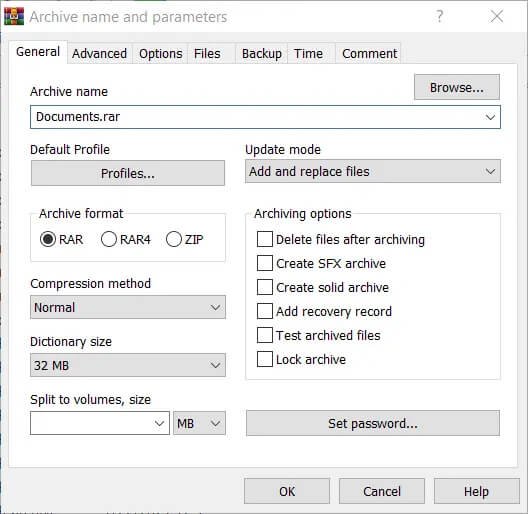
Krok 7: Kliknij przycisk radiowy “RAR”, jeśli nie jest wybrany. Jednak ta opcja jest zazwyczaj domyślnie zaznaczona.
Krok 8: Wybierz opcję ” Najlepszy” w menu rozwijanym “Metoda kompresji”.
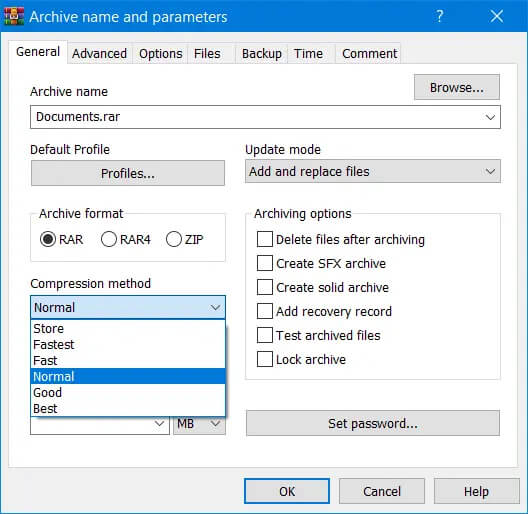
Krok 9: Kliknij menu rozwijane “Rozmiar słownika”, aby wybrać tam najwyższą opcję “1024 “.
Krok 10: Zaznacz pole wyboru “Utwórz archiwum stałe”.
Krok 11: Następnie kliknij “OK”, aby ustawić archiwum RAR.
Wybierając opcję formatu archiwum “RAR4”, można jeszcze bardziej zwiększyć kompresję plików za pomocą dodatkowych ustawień parametrów. Kliknij kartę Zaawansowane i przycisk “Kompresja”, aby otworzyć okno na zrzucie ekranu bezpośrednio poniżej. Tam wybierz ustawienie kompresji tekstu “Auto” i wpisz 63 w polu Prediction order oraz 128 w polu MB value.
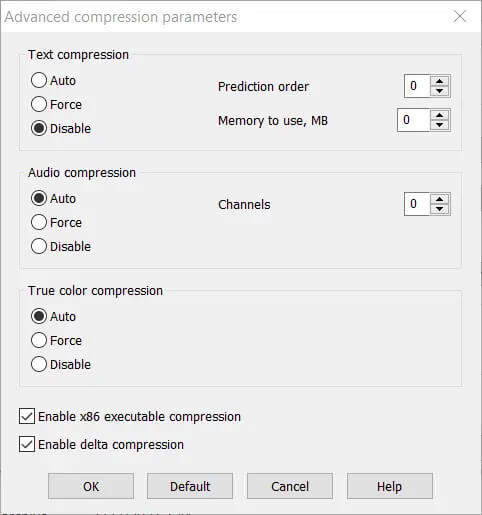
Jak skompresować pliki RAR w określonym rozmiarze z WinRAR
Krok 1: Możesz także podzielić archiwa RAR na wiele woluminów. Otwórz okno programu WinRAR.
Krok 2: Otwórz folder w WinRAR, który zawiera pliki, które musisz skompresować do archiwum.
Krok 3: Wybierz plik, lub pliki, do skompresowania.
Krok 4: Kliknij “Dodaj”, aby otworzyć okno nazwy i parametrów archiwum.
Krok 5: Wybierz “RAR”, jeśli musisz.
Krok 6: Kliknij menu rozwijane “Spit to volumes, size” pokazane bezpośrednio poniżej.
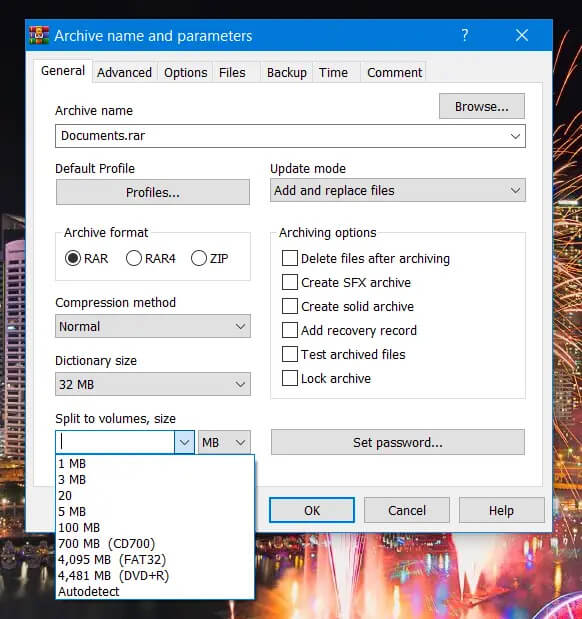
Krok 7: Następnie wprowadź wartość rozmiaru, aby podzielić archiwum przez. Na przykład, aby podzielić plik o wielkości jednego GB na 10 zarchiwizowanych części, należy wpisać 100 MB.
Krok 8: Alternatywnie możesz wybrać opcję “Autodetect”, aby określić wartość rozmiaru, aby podzielić archiwum przez.
Krok 9: Naciśnij przycisk “OK”.
Następnie otwórz folder, w którym znajduje się twoje podzielone archiwum. Przekonasz się, że twoje archiwum RAR jest podzielone na wiele części. Nazwy plików podzielonego archiwum będą zawierały na końcu każdej z nich część 1, 2, 3 itd.
Jak obejść plik RAR bez hasła
Jak już wcześniej wspomniano, można dodać hasła do archiwów RAR. Co jednak, gdy zapomnisz hasła do pliku RAR? Możesz odzyskać hasła do archiwum RAR za pomocą RAR Password Remover. RAR Password Remover zawiera cztery metody odzyskiwania ataków na hasła dla użytkowników do wyboru. Użytkownicy, którzy całkowicie zapomnieli hasła do swoich archiwów RAR, mogą je odzyskać dzięki opcji “Brute-Force Attack” programu RAR Password Remover.

RAR Password Remover jest kompatybilny z platformami Windows od Windows XP do Windows 11. Można go również wykorzystać na platformach Windows Server pochodzących z 2008 roku.
Wniosek
Format archiwum RAR jest świetną alternatywą dla plików ZIP dla użytkowników, którzy potrzebują skompresować pliki RAR do mniejszych rozmiarów. Chociaż opcje narzędzi programowych dla plików RAR są bardziej ograniczone, WinRAR jest całkowicie wystarczającym oprogramowaniem zarówno do kompresji, jak i rozpakowywania archiwów RAR. Konfigurując ustawienia kompresji WinRAR’a w sposób przedstawiony powyżej, uzyskasz wysokie wyniki kompresji, które znacznie zmniejszą rozmiary plików.